Меню в стиле Award
Меню в стиле Award
Меню в стиле Award (рис. 3.8) является даже более распространенным, чем меню в стиле Phoenix, поэтому его нельзя не рассмотреть.
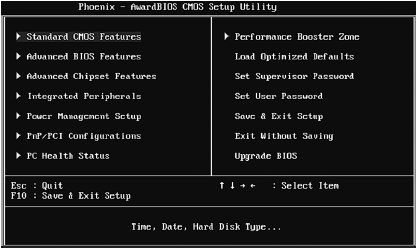
Рис. 3.8. Меню в стиле Award
Как видно из рис. 3.8, пользователю доступны 8 подменю (обозначены знаком ?)и 6 команд программы SETUP:
? Standard CMOS Features – стандартные функции вроде даты, времени, параметров жестких дисков;
? Advanced BIOS Features – расширенные параметры, например порядок загрузки системы;
? Advanced Chipset Features – расширенные параметры чипсета (напомню, что это главная микросхема на материнской плате). Обычно данные параметры ни разу не изменяются, поскольку всех всегда устраивают параметры по умолчанию.
Если вам интересно, то вы всегда сможете прочитать об этих параметрах в документации по материнской плате. В этом меню есть только две полезные опции:
? System BIOS Cacheable – ее лучше никогда не включать (она по умолчанию выключена, см. выше);
? VGA Share Memory Size – задает размер оперативной памяти, которая будет использована в качестве видеопамяти для встроенной видеокарты, если таковая имеется;
? Integrated Peripherals – параметры встроенных в материнскую плату устройств: звуковой платы, сетевой карты, видеокарты (если есть);
? Power Management Setup – параметры управления питанием;
? PnP/PCI Configurations – параметры PnP/ PCI. Обычно параметры этого меню не требуют изменения;
? PC Health Status – здесь можно просмотреть информацию о «здоровье» компьютера, например узнать температуру процессора и скорость вращения вентиляторов. В некоторых версиях BIOS данный пункт меню называется H/W Monitor;
? Performance Booster Zone – здесь можно разогнать ваш процессор. В некоторых версиях BIOS данного меню вообще нет, а параметры разгона задаются в меню PC Health Status. Также данное меню может называться Cell Menu. Разгон в этой книге мы рассматривать не будем, поскольку для разгона вам нужно обладать дополнительными знаниями, дабы не повредить процессор или материнскую плату. Подробно данная процедура рассматривается в моей книге про ремонт и апгрейд компьютера в домашних условиях;
? Load Optimized Defaults – загрузить оптимизированные настройки по умолчанию. Данная команда полезна, если вы изменили какую-то опцию (и не помните какую) и теперь компьютер работает некорректно. Имейте в виду: это не «откат назад». Данная команда не сделает «все, как было», а просто загрузит оптимальные параметры по умолчанию. Некоторые из ваших настроек (те, которые вы сделали сами, и они оказались корректными) будут заменены настройками по умолчанию;
? Set Supervisor Password – установить пароль администратора (имеет право заходить в программу SETUP);
? Set User Password – установить пароль пользователя. Пароль запрашивается при загрузке. Если введенный пароль правильный, компьютер загружает операционную систему и пользователь может начать работу с компьютером. Используя пароль пользователя, нельзя войти в SETUP;
? Save & Exit Setup – сохранить параметры и выйти;
? Exit Without Saving – выйти без сохранения настроек;
? Upgrade BIOS – данная команда есть не во всех BIOS, она используется для обновления BIOS в домашних условиях. Перед ее выполнением нужно вставить в дисковод дискету с новой версией BIOS. Новую версию BIOS можно скачать на сайте производителя материнской платы (именно материнской платы, а не BIOS!). Если вы не знаете, что это такое, тогда или оставьте эту опцию в покое или внимательно читайте книгу, которая уже несколько раз упоминалась выше.
Более 800 000 книг и аудиокниг! 📚
Получи 2 месяца Литрес Подписки в подарок и наслаждайся неограниченным чтением
ПОЛУЧИТЬ ПОДАРОКДанный текст является ознакомительным фрагментом.
Читайте также
2.3.3.2. Длинные опции в стиле POSIX
2.3.3.2. Длинные опции в стиле POSIX Стандарт POSIX резервирует опцию -W для специфических для производителя возможностей. Поэтому по определению -W непереносимо между различными системами.Если за W в аргументе optstring следует точка с запятой (обратите внимание не двоеточие), getopt_long()
Глава 6 В стиле Samba
Глава 6 В стиле Samba Изначально для обмена файлами между компьютерами использовался FTP-протокол (об этом подробно поговорим в гл. 10). Но он неудобен, т.к. использует технологию "клиент-сервер". Чтобы получить с компьютера друга файл, он должен запустить у себя FTP-сервер, а вы с
Замечания о стиле
Замечания о стиле Я нахожу приятным поместить так много шуток в мою документацию, насколько возможно. Я пишу это, потому что я наслаждаюсь этим, и я считаю, что Вы читаете это по той же самой причине. Если Вы хотите получить только суть, игнорируйте весь нормальный текст и
95. Не используйте преобразование типов в стиле С
95. Не используйте преобразование типов в стиле С РезюмеВозраст не всегда означает мудрость. Старое преобразование типов в стиле С имеет различную (и часто опасную) семантику в зависимости от контекста, спрятанную за единым синтаксисом. Замена преобразования типов в
Глава 1 Интерфейс в стиле Windows XP
Глава 1 Интерфейс в стиле Windows XP Как известно, интерфейс программ, написанных на Delphi и запускаемых в операционной системе (ОС) Windows XP, при любом стиле оформления будет иметь одинаковый вид. В этой главе будет показано как написать программу, которая будет отображаться в
Глава 8 Особенности создания интерьеров в стиле кантри
Глава 8 Особенности создания интерьеров в стиле кантри Стиль кантри сегодня достаточно распространен. В интерьерах кантри преобладает резное дерево, текстиль, разнообразные аксессуары, присутствует камин.В этой главе мы рассмотрим некоторые особенности, приемы и
Выпуск в голливудском стиле
Выпуск в голливудском стиле Анонс — рекламный показ отрывков — выпускЕсли выпустить программу в лесу, где ее некому использовать, произведет ли она фурор? Мы о том, что если выпустить программу без предварительной подготовки, то, скорее всего, никто о ней не узнает.Чтобы
Контекстное меню пункта меню Пуск
Контекстное меню пункта меню Пуск С помощью системного реестра можно запретить вызов контекстного меню, открываемого щелчком правой кнопкой мыши на пункте меню Пуск (рис. 2.23). Для этого необходимо в разделе HKEY_CURRENT_USERSoftwareMicrosoftWindowsCurrentVersionPoliciesExplorer создать REG_DWORD-параметр
ТЕМА НОМЕРА: Фетиш в стиле техно
ТЕМА НОМЕРА: Фетиш в стиле техно Авторы: Константин Курбатов, Алексей КовязинСтаричок шел по набережной Манхэттена и разговаривал по сотовому телефону. Клерки, спешащие на работу, с улыбкой смотрели на огромную допотопную (неужели 2003 год?!) «трубу», на тыльной стороне
17.8. Рисунок в стиле флеш
17.8. Рисунок в стиле флеш Этот несложный пример показывает, как можно превратить обычный портрет в оригинальный рисунок в стиле флеш. Для демонстрации данного эффекта была выбрана фотография клоуна (рис. 17.33). Рис. 17.33. Исходная фотографияПеред выполнением примера
Меню в стиле Phoenix
Меню в стиле Phoenix Различных BIOS довольно много, поэтому рассмотрим работу с программой настройки Phoenix BIOS. Войти в данную программу можно с помощью клавиши F2, нажатой во время процедуры POST.Меню программы состоит из следующих пунктов:? Main – основные параметры компьютера
Обзор наиболее интересных финалистов конкурса If Concept Design Award 2013 Николай Маслухин
Обзор наиболее интересных финалистов конкурса If Concept Design Award 2013 Николай Маслухин Опубликовано 19 апреля 2013 If Concept Design Award 2013 – популярный конкурс для студентов-архитекторов, дизайнеров и маркетологов. Ежегодно, в рамках этого состязания, более